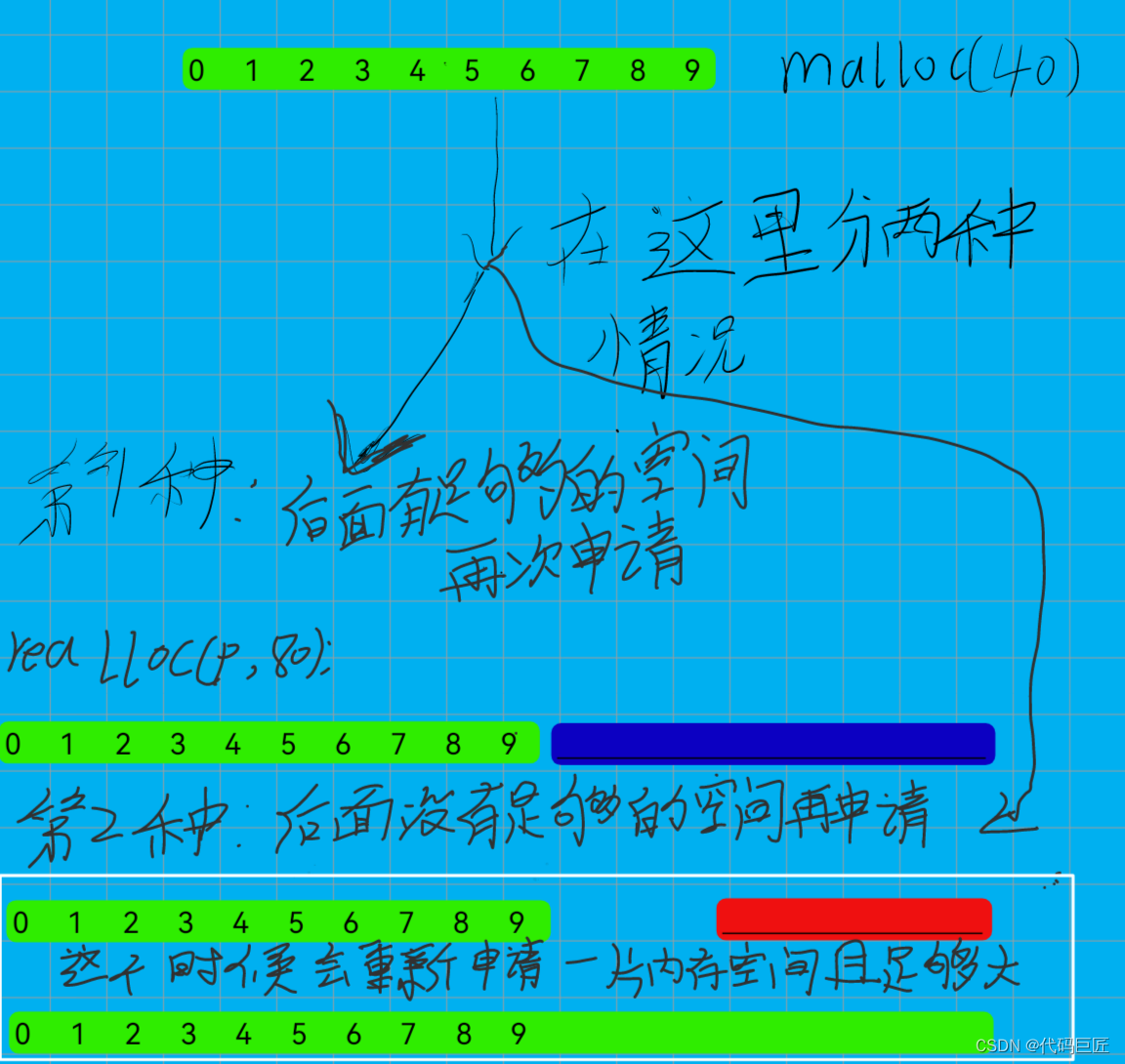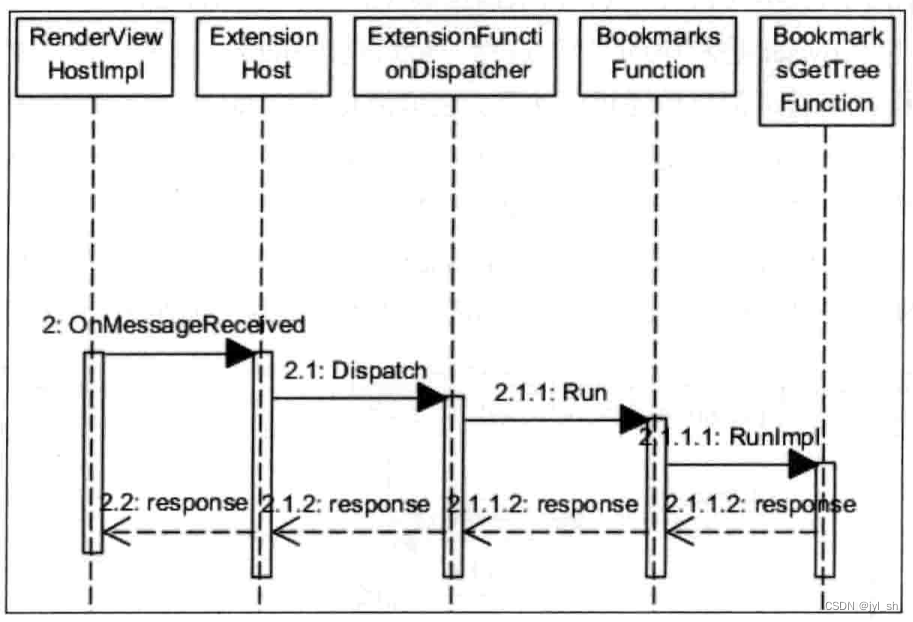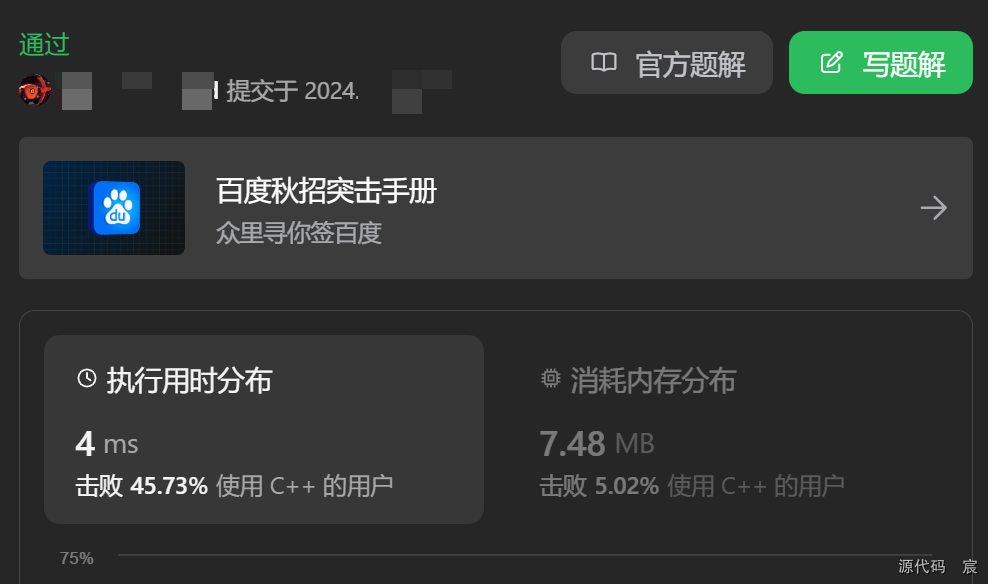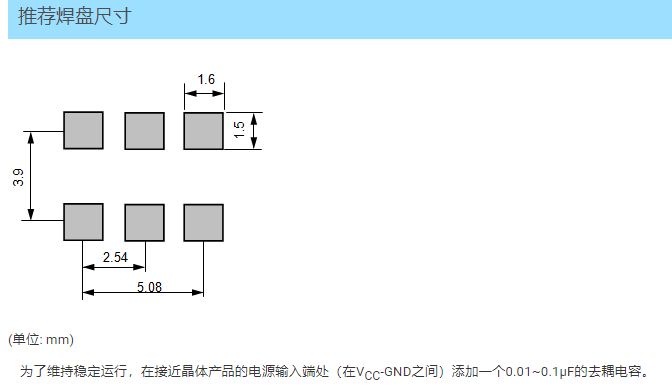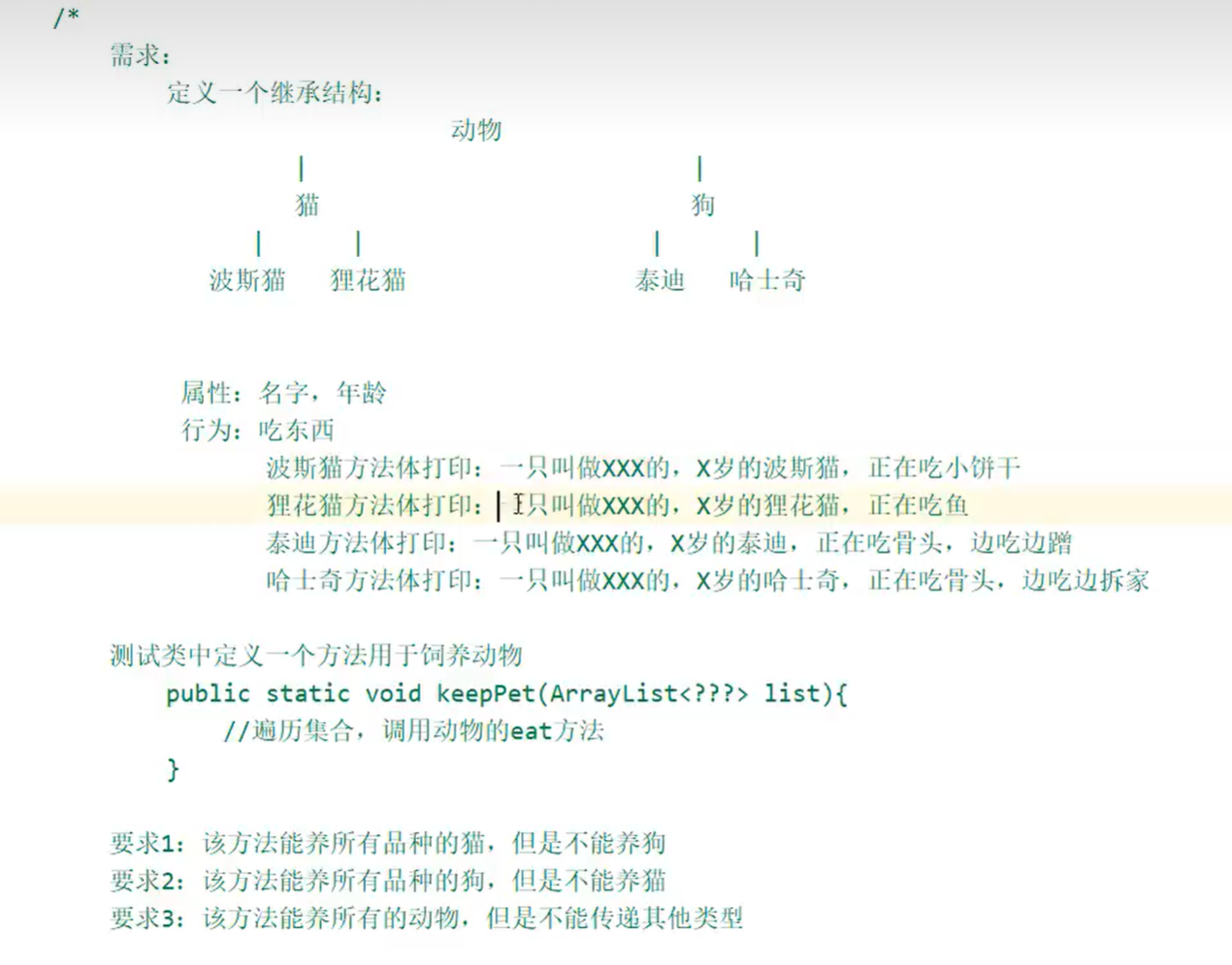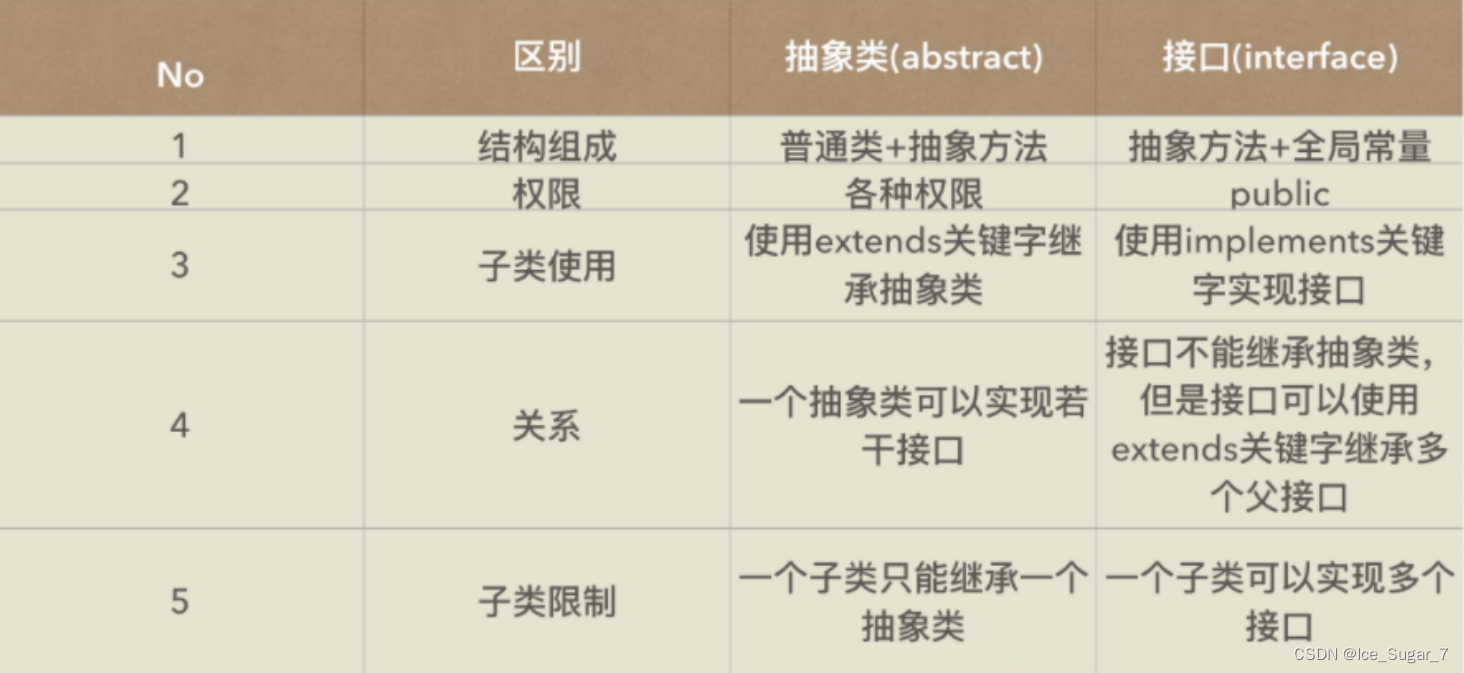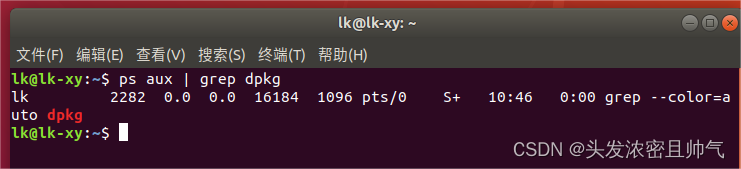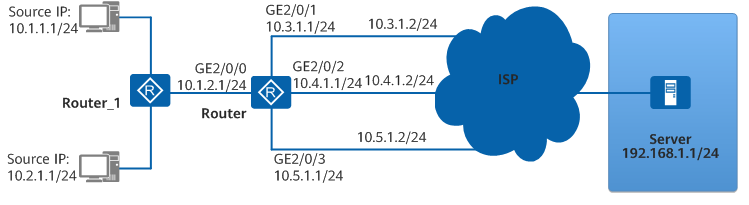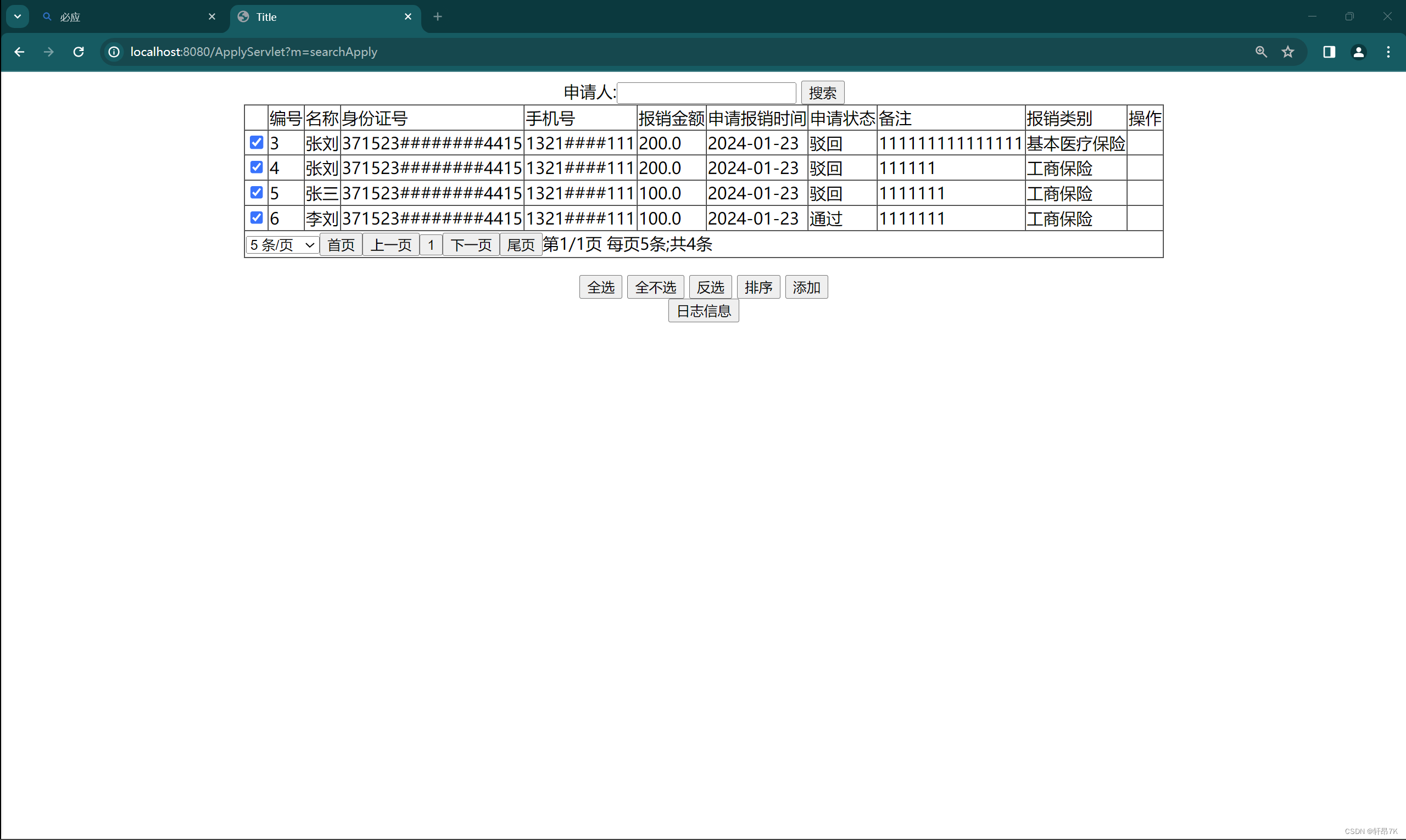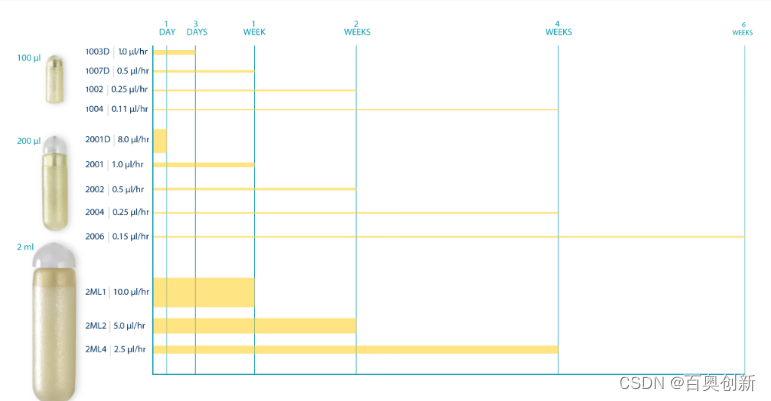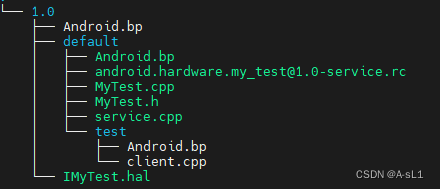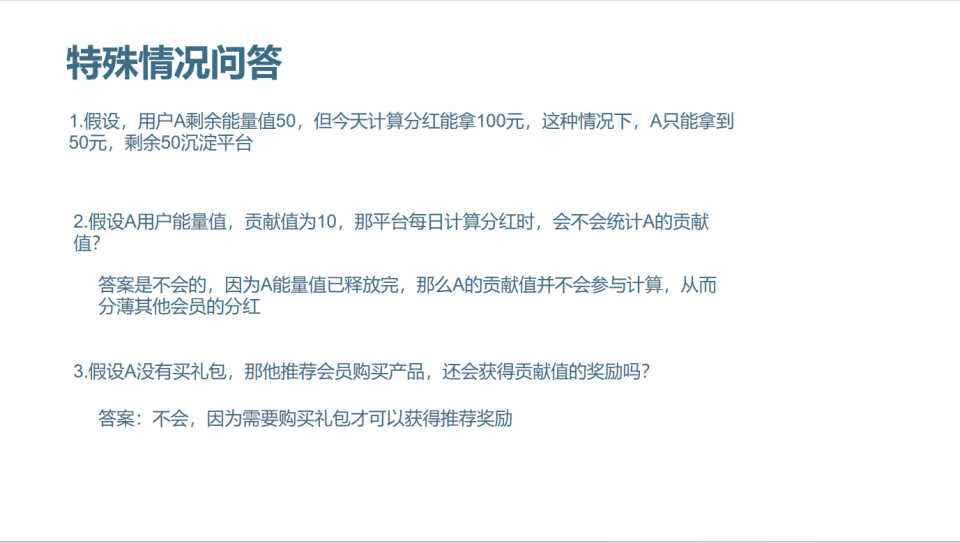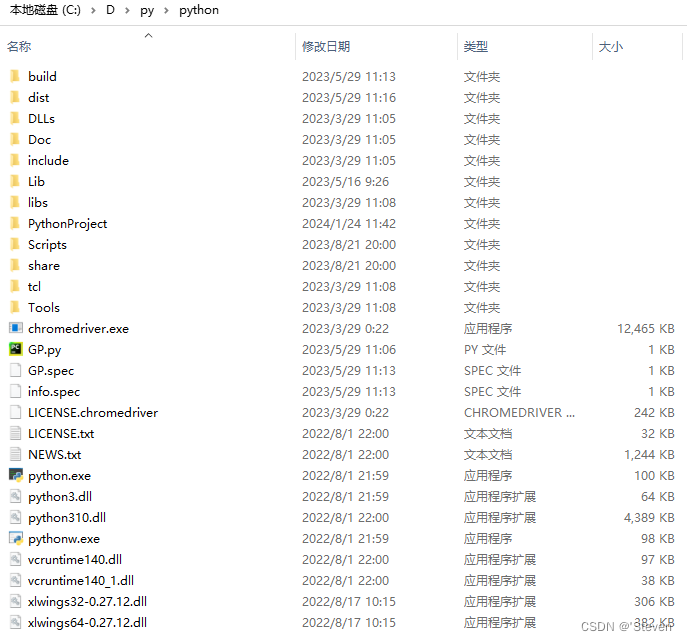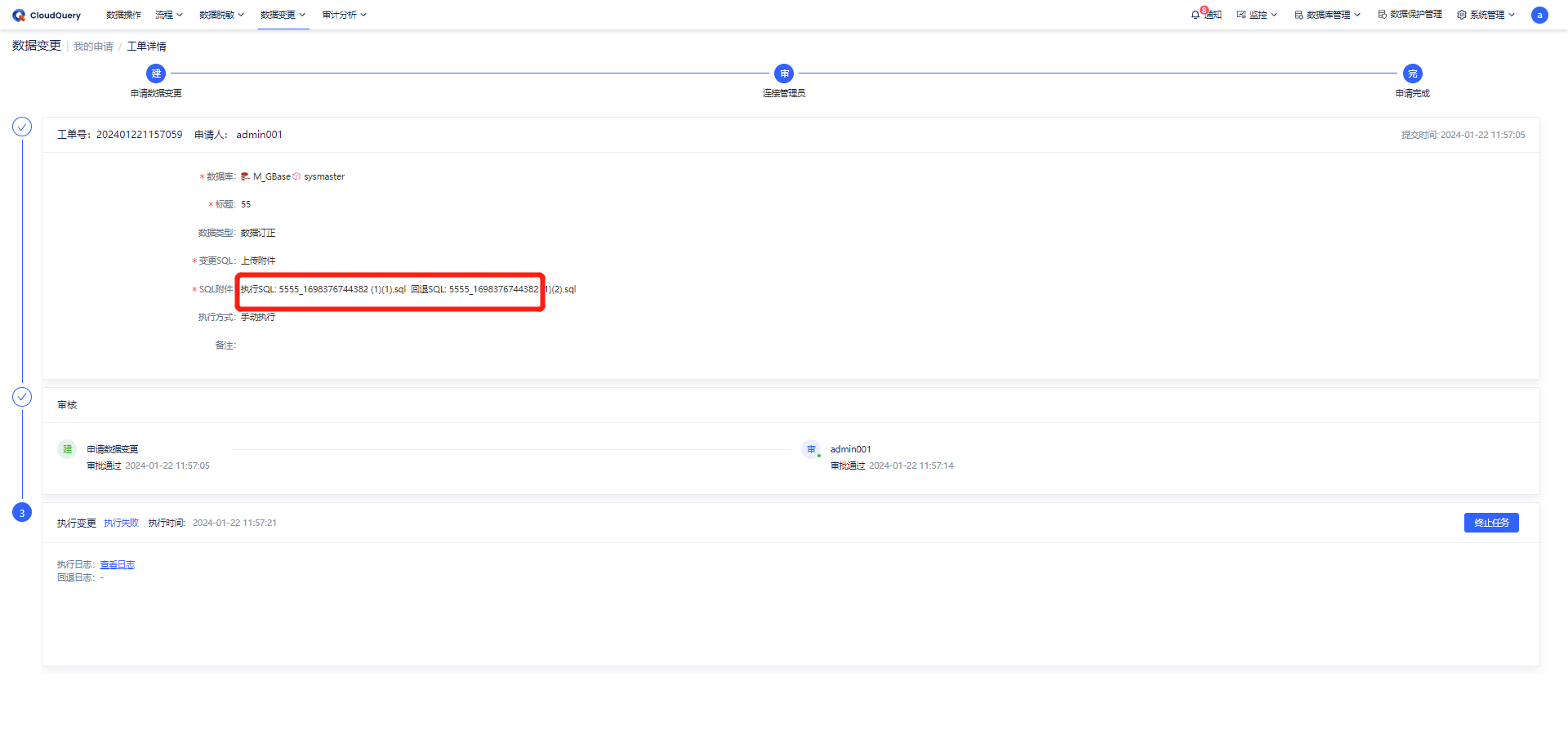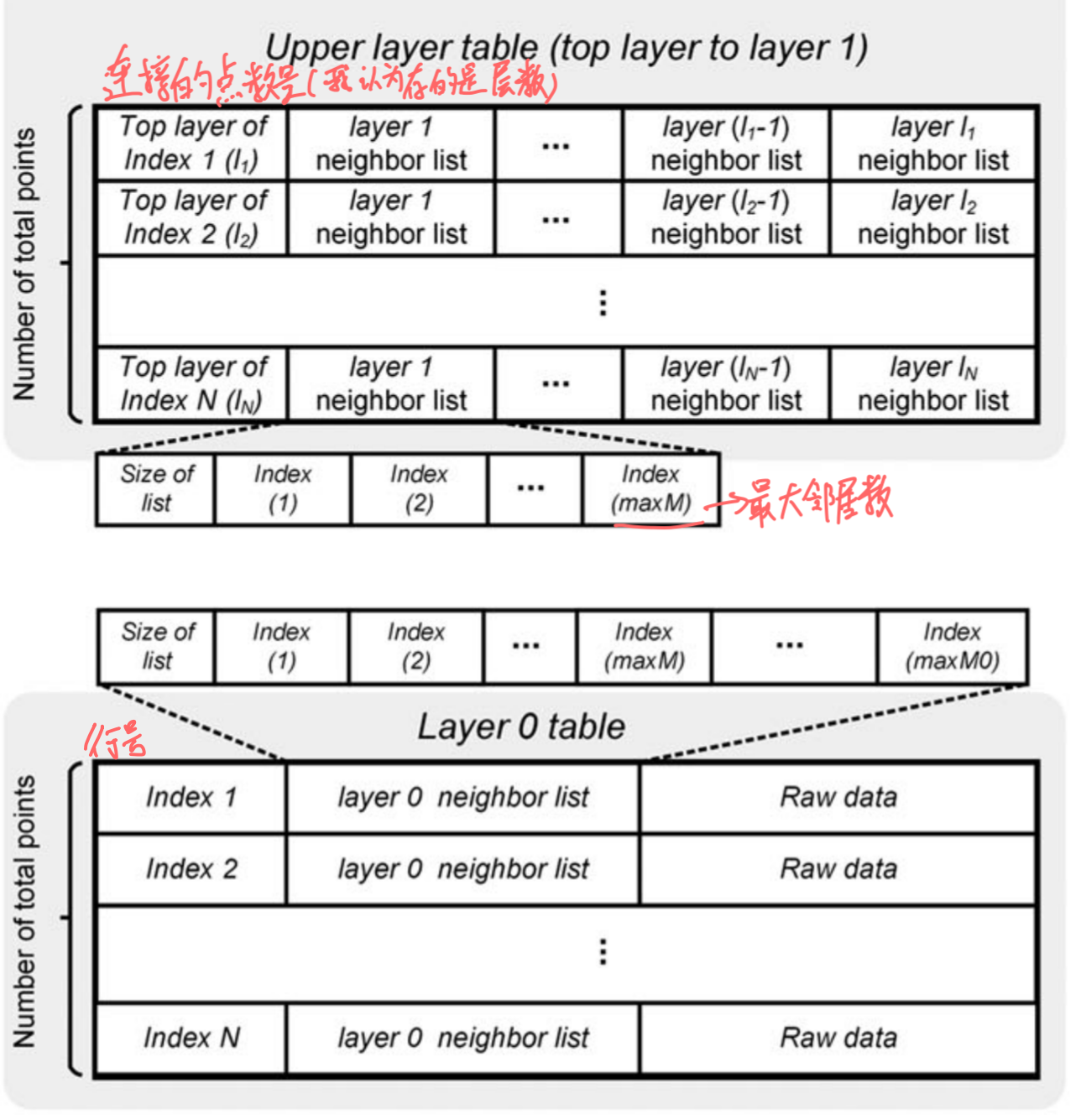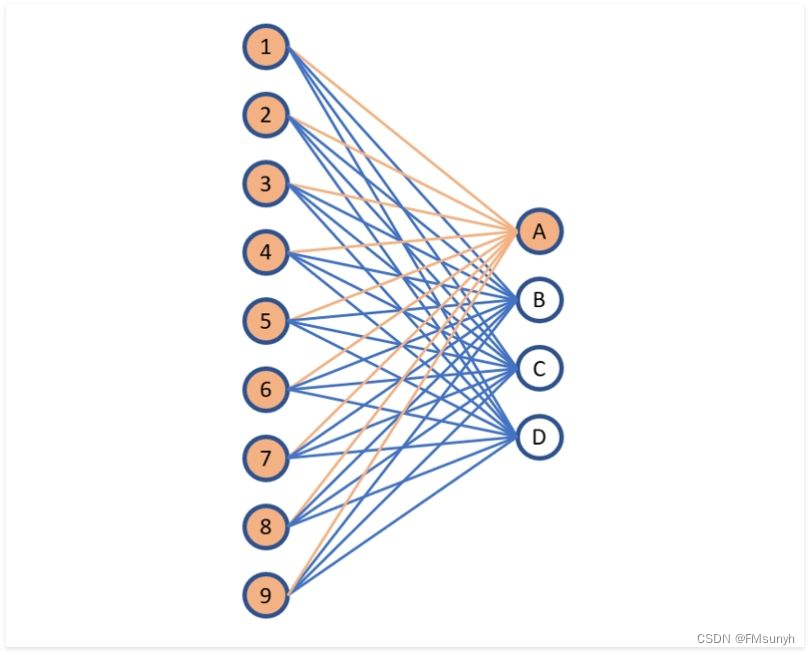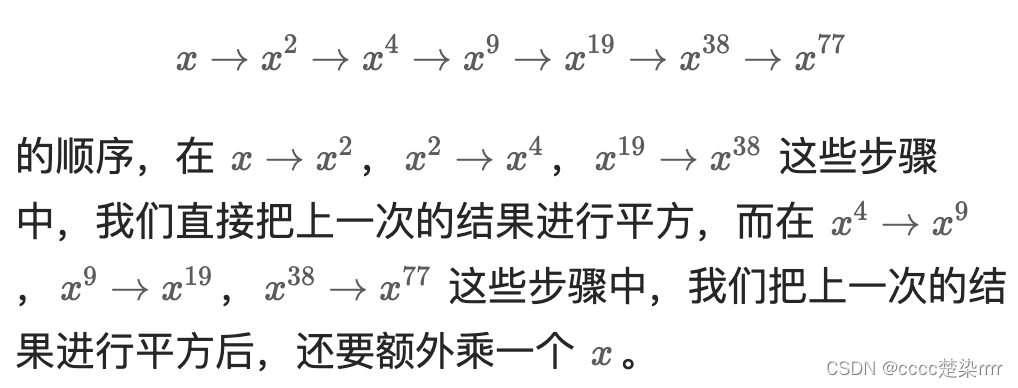一、v-bind 指令
- 作用:
- 设置元素的属性 (比如:src,title,class)
二、代码演示
1、设置元素的src
-
代码
<!DOCTYPE html> <html lang="en"> <head> <meta charset="UTF-8" /> <meta name="viewport" content="width=device-width, initial-scale=1.0" /> <title>Document</title> </head> <body> <div id="app"> <!-- 使用v-bind设置src属性值 --> <img v-bind:src="imgSrc" /> </div> </body> <script src="js/vue.min.js"></script> <script> var Vm = new Vue({ el: "#app", data: { imgSrc: "./img/测试图片.jpeg", }, methods: {}, }); </script> </html>
2、v-bind可以简写为: , 设置元素的title
-
修改代码
<!DOCTYPE html> <html lang="en"> <head> <meta charset="UTF-8" /> <meta name="viewport" content="width=device-width, initial-scale=1.0" /> <title>Document</title> </head> <body> <div id="app"> <!-- 使用v-bind设置src属性值 --> <!-- <img v-bind:src="imgSrc" /> --> <img :src="imgSrc" :title="imgTitle" /> </div> </body> <script src="js/vue.min.js"></script> <script> var Vm = new Vue({ el: "#app", data: { imgSrc: "./img/测试图片.jpeg", imgTitle: "测试图片", }, methods: {}, }); </script> </html> -
测试结果
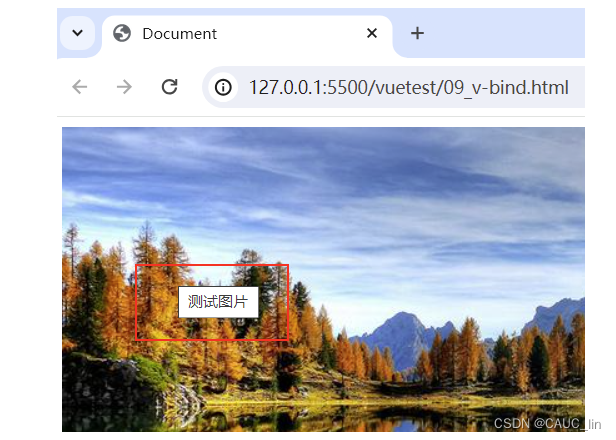
如图,鼠标停滞会显示标题
3、设置元素的class
-
代码修改
<!DOCTYPE html> <html lang="en"> <head> <meta charset="UTF-8" /> <meta name="viewport" content="width=device-width, initial-scale=1.0" /> <title>Document</title> </head> <body> <div id="app"> <!-- 使用v-bind设置src属性值 --> <!-- <img v-bind:src="imgSrc" /> --> <!-- 简写 设置title --> <!-- <img :src="imgSrc" :title="imgTitle" /> --> <!-- 设置class --> <input type="button" value="字体变大" @click="changeFont" /><br /> <div :style="{fontSize: size + 'px'}">v-bind测试</div> </div> </body> <script src="js/vue.min.js"></script> <script> var Vm = new Vue({ el: "#app", data: { imgSrc: "./img/测试图片.jpeg", imgTitle: "测试图片", size: 30, }, methods: { changeFont: function () { this.size++; }, }, }); </script> </html> -
测试结果